win10输入法设置在哪里
分类:win10教程 发布时间:2022-05-17 13:20:00
有的win10用户在设置输入法操作时会出现找不到win10输入法设置的位置的问题。win10输入法设置在哪里?下面,小编就告诉大家如何找到win10输入法设置。
工具/原料
系统版本:win10
品牌型号:笔记本/台式电脑
方法:
1. 在电脑桌面,找到窗口win键。
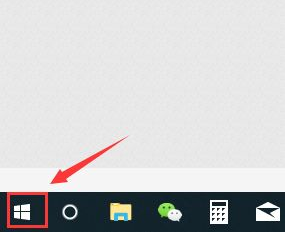
2. 打开开始菜单,选择左侧边栏的设置。

3. 在设置面板,选择时间和语言选项。

4. 找到左侧边栏的区域与语言选项。

5. 在区域语言界面选择中文选项。

6. 在弹出的选项中点击选项按钮。

7. 最后找到键盘选项,在选项下面点击加号可以添加输入法,点击已有的输入法可以删除。

总结:以上就是如何找到win10输入法设置的方法,希望对大家有所帮助。






 立即下载
立即下载










 魔法猪一健重装系统win10
魔法猪一健重装系统win10
 装机吧重装系统win10
装机吧重装系统win10
 系统之家一键重装
系统之家一键重装
 小白重装win10
小白重装win10
 杜特门窗管家 v1.2.31 官方版 - 专业的门窗管理工具,提升您的家居安全
杜特门窗管家 v1.2.31 官方版 - 专业的门窗管理工具,提升您的家居安全 免费下载DreamPlan(房屋设计软件) v6.80,打造梦想家园
免费下载DreamPlan(房屋设计软件) v6.80,打造梦想家园 全新升级!门窗天使 v2021官方版,保护您的家居安全
全新升级!门窗天使 v2021官方版,保护您的家居安全 创想3D家居设计 v2.0.0全新升级版,打造您的梦想家居
创想3D家居设计 v2.0.0全新升级版,打造您的梦想家居 全新升级!三维家3D云设计软件v2.2.0,打造您的梦想家园!
全新升级!三维家3D云设计软件v2.2.0,打造您的梦想家园! 全新升级!Sweet Home 3D官方版v7.0.2,打造梦想家园的室内装潢设计软件
全新升级!Sweet Home 3D官方版v7.0.2,打造梦想家园的室内装潢设计软件 优化后的标题
优化后的标题 最新版躺平设
最新版躺平设 每平每屋设计
每平每屋设计 [pCon planne
[pCon planne Ehome室内设
Ehome室内设 家居设计软件
家居设计软件 微信公众号
微信公众号

 抖音号
抖音号

 联系我们
联系我们
 常见问题
常见问题



